NURBS カーブや NURBS サーフェスに関する[一般](General)ロールアウトの中のチェック ボックスは、ビューポートで表示するオブジェクトを制御します。すべてのチェック ボックスにチェックマークが付いていない場合、NURBS オブジェクトは非表示です。ただし、オブジェクトが選択されていると、シェーディング ビューポートの中には白いバウンディング ボックス インジケータが表示されます。
追加ロールアウトの[表示ライン パラメータ](Display Line Parameters)には、ビューポートで表示するサーフェスに対するコントロールがあります。
インタフェース
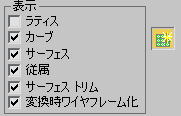
[表示](Display)領域
- ラティス(Lattices)
-
このチェック ボックスにチェックマークを付けた場合、黄色い線でコントロール ラティスが表示されます([ユーザ インタフェースをカスタマイズ](Customize User Interface)ダイアログ ボックスの[カラー](Colors)パネルでラティス カラーを変更することができます)。 また、[カーブ CV](Curve CV)および[サーフェス CV](Surface CV)サブオブジェクト レベルには、ローカルな[ラティスを表示](Display Lattice)切り替えがあり、サブオブジェクト レベルではこの設定がグローバル設定より優先されます。[カーブ CV](Curve CV)と[サーフェス CV](Surface CV)の設定は独立しています。すなわち、サブオブジェクト レベルでオブジェクトのカーブに対してラティスをオンにし、サーフェスに対してオフにできます。また、その逆も可能です。
キーボード ショートカット([キーボード ショートカットの切り換え](Keyboard Shortcut Override Toggle)がオンになっている場合): [Ctrl]+[L]
オブジェクト レベルでは、このショートカットは[ラティス](Lattice)をオンやオフにするのと同じことです。サブオブジェクト レベルでは、[Ctrl]+[L]は[ラティス](Lattice)の設定を無視して、ローカルの[ラティスを表示](Display Lattice)の設定を切り替えます。
- カーブ(Curves)
-
このチェック ボックスにチェックマークを付けると、カーブが表示されます。
キーボード ショートカット([キーボード ショートカットの切り換え](Keyboard Shortcut Override Toggle)がオンになっている場合): [Ctrl]+[Shift]+[C]
- サーフェス(Curves)
-
このチェック ボックスにチェックマークを付けると、サーフェスが表示されます。
キーボード ショートカット([キーボード ショートカットの切り換え](Keyboard Shortcut Override Toggle)がオンになっている場合): [Ctrl]+[Shift]+[S]
- 従属(Dependents)
-
このチェック ボックスにチェックマークを付けると、従属サブオブジェクトが表示されます。
キーボード ショートカット([キーボード ショートカットの切り換え](Keyboard Shortcut Override Toggle)がオンになっている場合): [Ctrl]+[D]
- サーフェス トリム(Surface Trims)
-
このチェック ボックスにチェックマークを付けると、サーフェス トリムが表示されます。チェックマークを消すと、トリムされている部分も含めてサーフェス全体が表示されます。
キーボード ショートカット([キーボード ショートカットの切り換え](Keyboard Shortcut Override Toggle)がオンになっている場合): [Ctrl]+[Shift]+[T]
- 変換時ワイヤフレーム化(Transform Degrade)
-
NURBS サーフェスを変形するときに、シェーディング ビューポートでの表示品質を落として表示速度を上げることができます。これはアニメーションを再生する場合の[最適表示モード](Degradation Override)ボタンに似ています。このチェック ボックスのチェックマークを消すと、サーフェスを変形するときも常にサーフェスをシェーディング表示できますが、変換の作成に時間がかかります。
キーボード ショートカット([キーボード ショートカットの切り換え](Keyboard Shortcut Override Toggle)がオンになっている場合): [Ctrl]+[X]
ヒント: 変形の開始前だけでなく変形中でも [Ctrl]+[X]で表示レベルを切り替えられます。
-
 NURBS 作成ツールボックス(NURBS Creation Toolbox)
NURBS 作成ツールボックス(NURBS Creation Toolbox) -
このチェックボックスにチェックマークを付けると、NURBS サブオブジェクト作成ツールボックスが表示されます。NURBS ツールボックスを使用してサブオブジェクトを作成を参照してください。
キーボード ショートカット([キーボード ショートカットの切り換え](Keyboard Shortcut Override Toggle)がオンになっている場合): [Ctrl]+[T]
[サーフェス表示](Surface Display)領域

サーフェスのみを対象としたこの領域で、ビューポートにサーフェスを表示する方法を選択できます。
- 面分割化したメッシュ(Tessellated Mesh)
-
選択すると、NURBS サーフェスはかなり精密に面分割化したメッシュをシェーディング ビューポートに表示します。ワイヤフレーム ビューポートでは、[表示ライン パラメータ](Display Line Parameters)ロールアウトで選択した設定によって、iso カーブかワイヤ メッシュで表示されます。
- シェーディング ラティス(Shaded Lattice)
-
これを選択すると、NURBS サーフェスはシェーディング ビューポートでシェーディング ラティスとして表示されます。ワイヤフレーム ビューポートでは、サーフェスのシェーディングされていないラティスが表示されます。シェーディング ラティスは、NURBS サーフェスの CV コントロール ラティスをシェーディングします。この表示速度は、面分割化したメッシュよりも速くなります。ただし、シェーディングは正確ではありません。ロフトの場合は適切ですが、不定形のサーフェスでは精度に欠けます。シェーディングは凸型外郭プロパティのために、常に実際のサーフェス以上になります。
シェーディング ラティス表示では、サーフェス トリムまたはテクスチャ マップが表示されません。
ヒント: 非リレーショナル NURBS サーフェスを含むモディファイヤ スタックを使用する場合、[シェーディング ラティス](Shaded Lattice)は適切なオプションです。キーボード ショートカットは、[Alt]+[L]です。
このキーボード ショートカットは、[キーボード ショートカットの切り換え](Keyboard Shortcut Override Toggle)をオンにしなくても使用できます。